w10电脑界面变黄怎么调节 w10电脑开机界面变黄如何恢复
正常运行的win10系统64位界面通常都是比较清晰的,这样也不会对用户的眼睛造成损伤,因此对于一些模糊的现象都需要尽快调节,不过最近有用户的win10电脑界面中变得很黄,让人看起来很是不舒服,那么w10电脑界面变黄怎么调节呢?下面小编就来告诉大家w10电脑开机界面变黄恢复方法。
具体方法:
方法一:【颜色管理】驱动设置
1.首先我们点击屏幕左下角的小娜图标,打开搜索框(当然你也可以通过控制面面板右上角的搜索框搜索到)
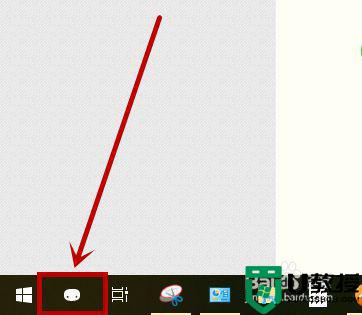
2.在打开的界面的搜索框输入“颜色管理”,点击搜索结果中的【颜色管理(控制面板)】选项
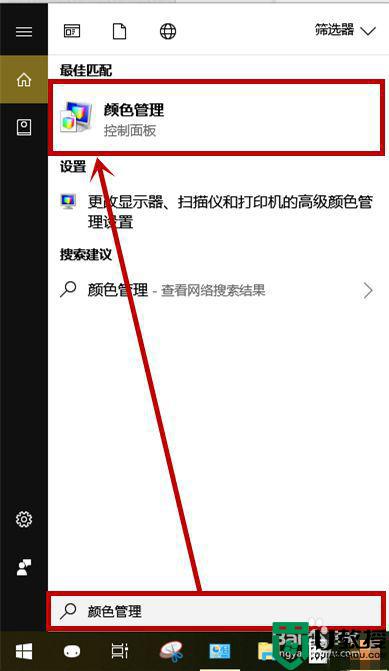
3.在打开的【颜色管理】窗口的【设备】选项卡,首先将点击设备后面的下拉列表,选择带显示器的选项
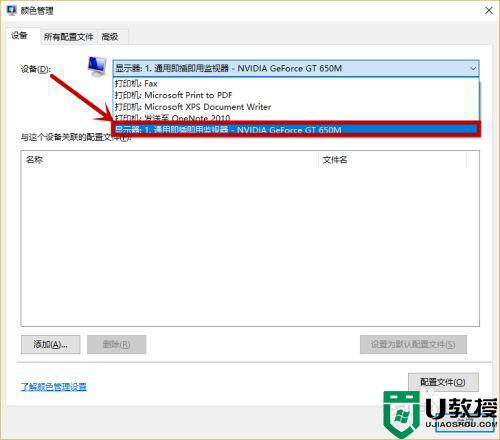
4.然后在【使用我对此设备的设置】前面的方框打上“√”,这时在下方的【ICC配置文件】就会出现一个驱动
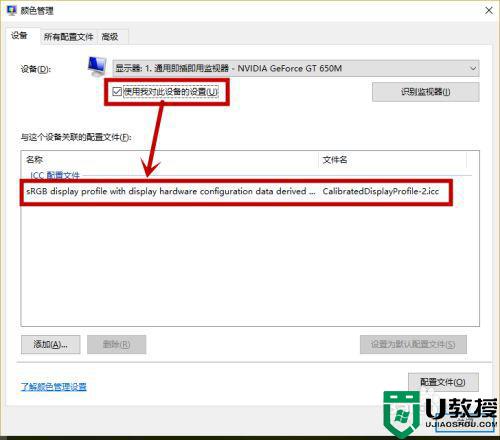
5.选中此驱动,然后点击方框下方的的【删除】按钮,删除此配置选项(如果是sRGB IEC61966-2.1的配置就不用删除了,然后参考方法二)
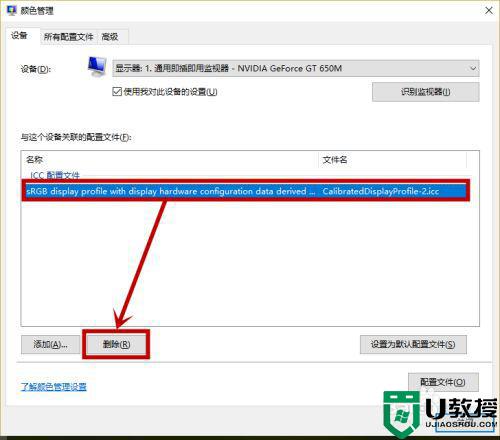
6.然后继续点击【添加】按钮,选择带“sRGB IEC61966-2.1”的选项,然后点击【确定】就行了
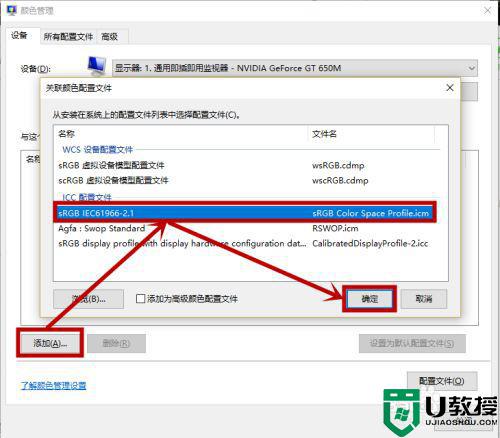
方法二:关闭【夜间模式】
点击任务栏右侧的【通知中心】按钮,然后关闭【夜间模式】的开启就行了

上述就是关于w10电脑开机界面变黄恢复方法了,有遇到相同问题的用户可参考本文中介绍的步骤来进行修复,希望能够对大家有所帮助。

